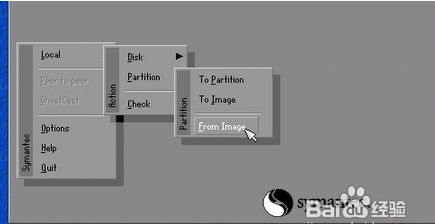
以下是详细的步骤:
1、启动USB启动盘制作程序:首先将USB插入电脑,点击“一键制作USB启动盘”,随后在弹出的信息确认框中点击“确定”。
2、此阶段,程序会开始对USB进行格式化并制作USB启动器。
3、当一键制作启动U盘完成后,会弹出询问是否使用“电脑模拟器”测试U盘启动功能的提示,这里选择“是(Y)”。
4、如果在点击“是”之后,出现了预期的两个窗口,那么表明U盘启动器已制作成功。
5、接下来,我们需要将待安装操作系统的镜像文件复制到U盘内。左键双击压缩文件,将其解压至U盘内的GHO文件夹,全部完成后重启电脑。
6、为了在台式机上安装Windows XP系统至C盘,重启电脑后,应迅速按下Delete(Del)键(根据不同的电脑型号或主板,按键可能不同)进入BIOS设置,配置电脑从USB启动。在BIOS界面中,使用方向键移动光标选择第二项。
7、选中第二项后,按回车(Enter)键。
8、在新弹出的窗口再次按回车(Enter)键。
9、接着,使用键盘右侧的“+”键将USB-HDD0移动至第一项,然后按下"F10"键。
10、在弹出的“SAUE to and EXIT(Y/N)?”窗口中输入“Y”(保存CMOS设置并退出,若输入的是“Y”,则无需再次输入),然后按回车(Enter)键,电脑将会自动重新启动。
11、系统安装开始。电脑重新启动并从USB设备启动安装程序,在出现的安装界面上,按下键盘上的“2”键。
12、按下“2”键后,稍作等待,会看到下一个安装界面,此时点击“确定(Y)”(请按照屏幕上的提示操作)。
13、系统开始安装镜像文件。
14、当安装进度条完全走完后,请拔掉U盘,电脑会自动重启并继续进行系统安装。
15、安装接近尾声时,系统会自动完成最后的安装步骤,最终重启进入桌面,至此,使用U盘安装系统的过程就算完成了。
1、如果硬盘全新并且要用于另一台主机,则必须通过U盘来安装系统。
2、如果硬盘已有操作系统,并且可以正常使用,当更换到另一台主机后:
① 若该主机可以正常开机,则不需要重新安装系统,仅需重新安装对应的硬件驱动即可; ② 若主机无法正常开机,如显示黑屏、蓝屏或者提示缺失某些文件等错误,此时需要借助U盘重新安装系统,原因是当前系统的驱动与新主机不兼容。
针对如何使用U盘重装系统的问题,可参照以下步骤:
一、准备工作:
1. 至少8GB容量的U盘一个 2. 一台可正常上网的电脑 3. 下载并准备好小白一键重装系统工具
二、安装流程:
1. 准备一个可用的电脑和U盘,利用小白工具制作一个U盘启动盘。 2. 将制作好的U盘插入无法正常开机的电脑,按下启动热键进入U盘PE系统,进而安装操作系统。
具体步骤如下:
1. 打开小白一键重装系统软件,确保已经退出所有杀毒软件,等待软件检测本地环境完成后进入主界面。接着将U盘插入电脑,点击制作系统,开始制作U盘启动盘。
2. 在接下来的界面中选择您想安装的系统版本,点击“开始制作”按钮。
3. 等待U盘启动盘制作完毕后,点击“快捷键”查询需要重装系统的电脑启动热键,随后安全移除U盘。
4. 将U盘插入需要重装系统的电脑,按下电源键后迅速连续地敲击启动热键(通常是F12、F2 或 Del其中之一),在启动菜单中选择USB选项。
5. 进入小白系统选择界面后,选择【01】PE选项进入。
6. 在PE系统内,选择之前已下载好的系统镜像文件,点击“安装”按钮,并选择将系统安装到C盘。
7. 系统安装完成后,拔掉U盘,重启电脑,等待一段时间后,新的操作系统即已完成安装。
在重装系统过程中遇到任何问题,可以访问「小白系统官网」并加入技术客服群,寻求技术客服远程协助进行系统安装。












 相关攻略
相关攻略
 近期热点
近期热点
 最新攻略
最新攻略